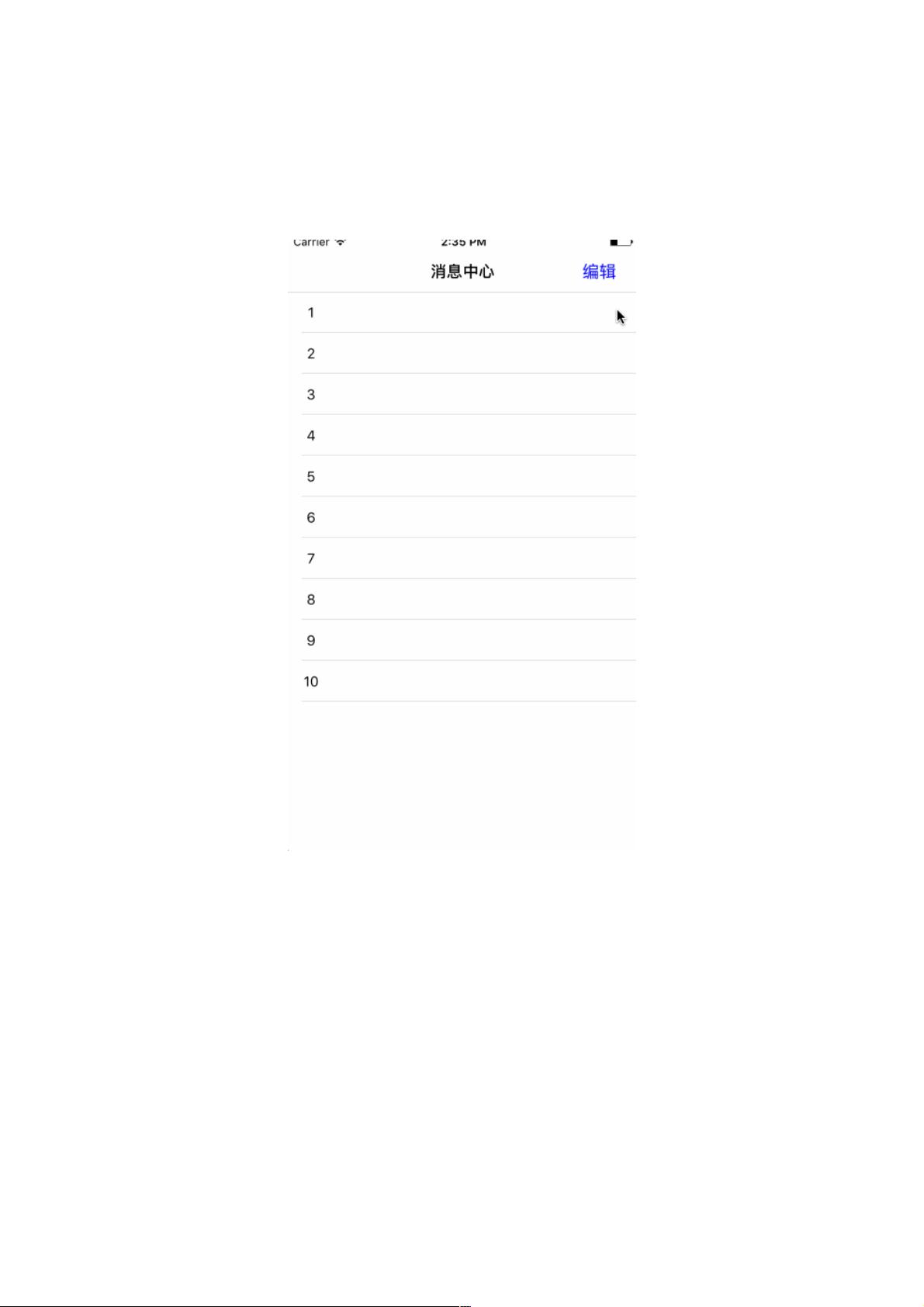iOS教程:TableView编辑与全选删除功能实现
53 浏览量
更新于2024-09-03
收藏 96KB PDF 举报
"这篇教程详细介绍了在iOS应用中如何实现UITableView的编辑、全选以及删除功能,包括左滑删除和全选批量删除。通过具体的示例代码和问题分享,帮助开发者掌握这些实用技巧。"
在iOS开发中,UITableView是展示列表数据的重要组件,它提供了丰富的交互方式,如编辑模式下的删除功能。这篇教程旨在帮助开发者实现UITableView的编辑模式,特别是左滑删除和全选删除这两种常见操作。
首先,实现左滑删除功能主要涉及到以下几个UITableView的代理方法:
1. `- (NSString *)tableView:(UITableView *)tableView titleForDeleteConfirmationButtonForRowAtIndexPath:(NSIndexPath *)indexPath`:这个方法用于设置左滑时出现的删除按钮的文字,例如返回"删除"字符串。
2. `- (UITableViewCellEditingStyle)tableView:(UITableView *)tableView editingStyleForRowAtIndexPath:(NSIndexPath *)indexPath`:此方法用于确定单元格的编辑样式,返回`UITableViewCellEditingStyleDelete`表示启用左滑删除。
3. `- (void)tableView:(UITableView *)tableView commitEditingStyle:(UITableViewCellEditingStyle)editingStyle forRowAtIndexPath:(NSIndexPath *)indexPath`:当用户点击删除按钮时,这个方法会被调用,根据`editingStyle`判断是否为删除操作,并执行相应的数据删除(如从数组中移除对应的数据)和视图更新(通过`deleteRowsAtIndexPaths:withRowAnimation:`删除表格中的行)。
对于全选删除功能,通常需要添加一个顶部的复选框或开关,以便用户选择全选所有项目。这涉及到维护一个全局的全选状态变量,并且需要监听该状态的变化。当全选状态改变时,遍历数据源并标记所有项目为已选中,同时更新每个单元格的显示。为了实现批量删除,可以添加一个“删除全部”按钮,点击时检查哪些项目被选中,然后从数据源中移除这些项目,并使用`deleteRowsAtIndexPaths:withRowAnimation:`更新表格视图。
在实现这些功能时,开发者可能会遇到的问题包括但不限于:
- 数据源与界面同步问题:确保删除数据后及时更新界面,避免出现空洞或者错误的数据。
- 编辑状态的管理:正确处理单元格的编辑状态,防止因用户快速操作导致的逻辑错误。
- 动画效果:合理使用`deleteRowsAtIndexPaths:withRowAnimation:`提供的动画效果,提供良好的用户体验。
- 回滚操作:考虑添加撤销功能,允许用户在误删后恢复数据。
通过理解和实践这些方法,开发者可以轻松地在自己的iOS应用中实现UITableView的编辑和删除功能,提升应用的易用性和功能性。
2019-07-11 上传
2019-08-15 上传
2019-07-11 上传
2021-04-05 上传
2019-07-11 上传
2019-07-11 上传
2019-07-11 上传
2019-07-11 上传
weixin_38744375
- 粉丝: 372
- 资源: 2万+
最新资源
- WordPress作为新闻管理面板的实现指南
- NPC_Generator:使用Ruby打造的游戏角色生成器
- MATLAB实现变邻域搜索算法源码解析
- 探索C++并行编程:使用INTEL TBB的项目实践
- 玫枫跟打器:网页版五笔打字工具,提升macOS打字效率
- 萨尔塔·阿萨尔·希塔斯:SATINDER项目解析
- 掌握变邻域搜索算法:MATLAB代码实践
- saaraansh: 简化法律文档,打破语言障碍的智能应用
- 探索牛角交友盲盒系统:PHP开源交友平台的新选择
- 探索Nullfactory-SSRSExtensions: 强化SQL Server报告服务
- Lotide:一套JavaScript实用工具库的深度解析
- 利用Aurelia 2脚手架搭建新项目的快速指南
- 变邻域搜索算法Matlab实现教程
- 实战指南:构建高效ES+Redis+MySQL架构解决方案
- GitHub Pages入门模板快速启动指南
- NeonClock遗产版:包名更迭与应用更新